最近有小伙伴向咨询有关Label mx 连接DBF数据库打印标签的详细步骤,下面小编带来的详细教学,一起了解一下吧。
Label mx 连接DBF数据库打印标签的详细步骤

我们以“珠宝标签”为例,打开Label mx条码软件,参照下图,画出文本和条码图形,具体的画图操作可以点开软件的“帮助”菜单,有详细的画图教程,这里不做单独讲解。
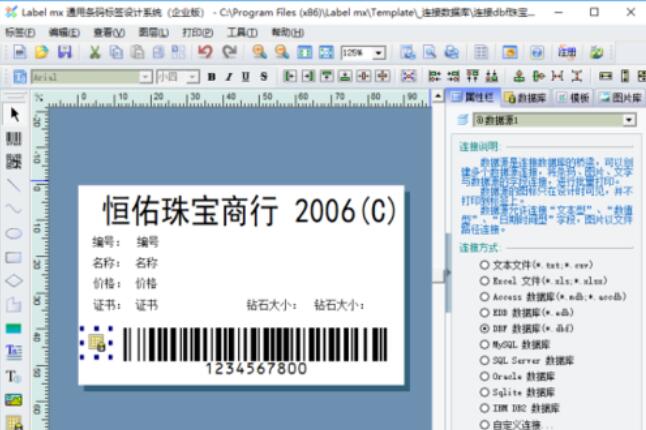
选择“数据源”图标,默认是黄色,代表没有连接任何数据库。在右侧属性面板上,点选“DBF 数据库”选项,单击“连接设置”按钮,弹出“数据源窗口_DBF 数据库”窗口。其中“驱动”选项,Label mx提供了6种连接引擎,可以满足不同版本DBF的用户。
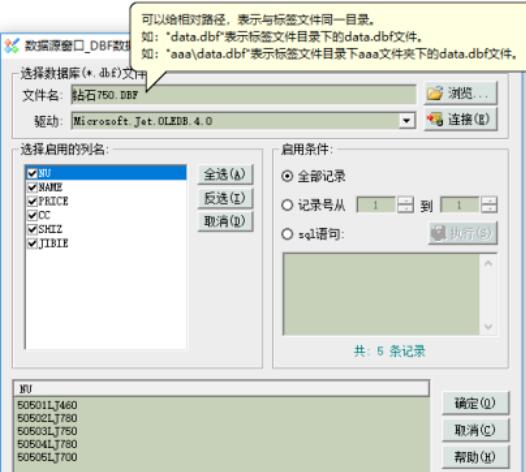
单击“选择文件”按钮选择要连接的数据库文件,如果改成相对路径“钻石750.DBF”,这个"钻石750.DBF"文件必须和标签文件在同一目录下。
单击“连接”按钮,可以看到数据库有几列(字段),选择启用的别名后,单击“确认”按钮连接设置完成。数据源图标如变成绿色,说明数据源已经成功连接数据库文件。
启用条件可以选择全部记录或指定序号(记录号)范围或Sql语句条件,上图可以看出是选择了全部的5条记录。下图为演示SQL语句的条件查询。
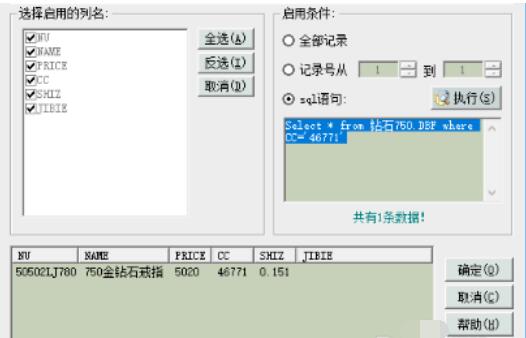
选择第2个“编号”文字,在属性栏里“连接数据库”选项,数据源名选择“@数据源1”,“NU”字段是对应数据,选择它,这时文字的四周出现红色虚线,说明文字已经和DBF数据库的对应的字段连接了,同样方法依次连接其他文本对应的字段。
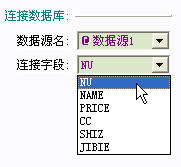
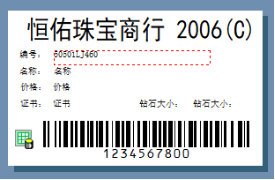
条码的类型是CODE 128 A,对应字段也是“编号”,所以连接条码对应的字段也是“@数据源1”的“NU”字段
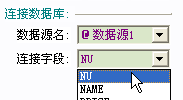
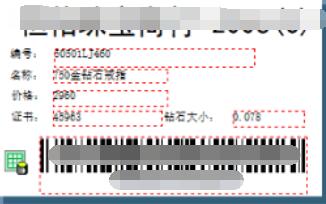
到此整个标签的数据库就连接完毕了,进入“打印设置”窗口,“打印数量”禁止设置了,显示5,这里指的是数据库的数量。
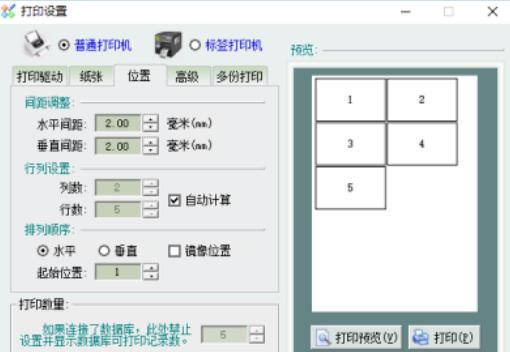
设置完成后,点击“打印预览”进入预览窗口。如果没有问题就可以点击“打印”按钮完成工作了。
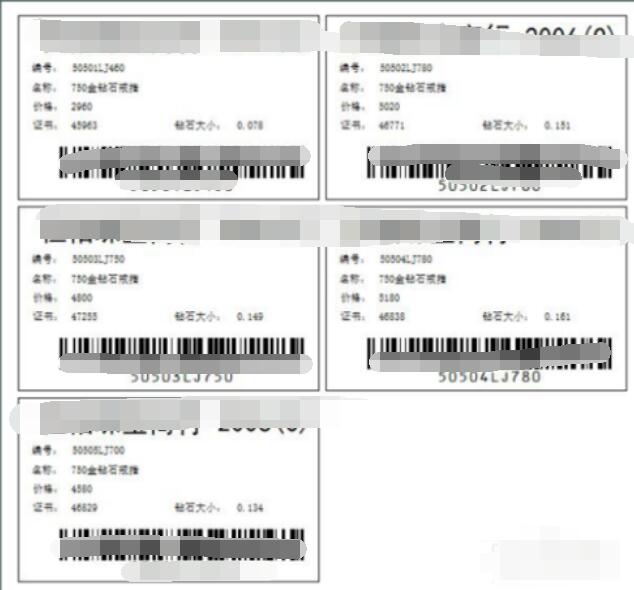
以上就是Label mx 连接DBF数据库打印标签的详细步骤,希望学习后对你有所帮助。











